La réparation DHCP n'est pas activée pour le Wi-Fi sous Windows
Publié: 2018-04-10Résoudre ce problème rapidement
Utilisez un outil gratuit et sécurisé développé par l'équipe d'experts d'Auslogics.
- Facile à utiliser. Il suffit de télécharger et d'exécuter, aucune installation nécessaire.
- En sécurité. Notre logiciel est présenté sur CNET et nous sommes un Silver Microsoft Partner.
- Libérer. Nous le pensons, un outil totalement gratuit.
Voir plus d'informations sur Auslogics. Veuillez consulter le CLUF et la politique de confidentialité.
'La maison est là où votre wi-fi se connecte automatiquement'
Auteur inconnu
Bien que le Wi-Fi ait ouvert une pléthore de nouvelles opportunités et puisse fièrement prétendre être devenu un élément indispensable de nos vies, il n'est en aucun cas à l'abri de problèmes. Par exemple, "DHCP n'est pas activé pour la connexion au réseau sans fil" peut vous empêcher de vous connecter à Internet et donc mettre un frein à vos projets et à votre humeur.
Si c'est l'adversité même que vous avez rencontrée, vous êtes en effet au bon endroit. Vous trouverez ici un aperçu exhaustif des conseils éprouvés sur la façon de réparer le DHCP n'est pas activé pour une erreur de connexion locale.
Qu'est-ce que DHCP ?
DHCP signifie Dynamic Host Configuration Protocol, qui est un protocole réseau standardisé qui attribue des adresses IP réutilisables au sein d'un réseau. Pour faire court, c'est un moyen sûr et fiable de vous permettre de communiquer sur votre réseau.
Pourquoi le DHCP n'est-il pas activé pour le problème WiFi?
Il peut y avoir plusieurs raisons à cette erreur, y compris, mais sans s'y limiter :
- problèmes de réseau
- conflits logiciels
- malware
- pilotes obsolètes ou défectueux
- paramètres incorrects

Comment pouvez-vous réparer le DHCP n'est pas activé pour l'erreur de connexion locale ?
La bonne nouvelle est que le problème en question est assez résoluble, il est donc temps pour vous de vous lancer dans une quête de dépannage :
1. Utilisez l'utilitaire de résolution des problèmes de réseau
Network Troubleshooter est un outil Windows intégré qui peut réparer automatiquement vos problèmes de réseau. En tant que tel, c'est une bonne idée de commencer votre mission de sauvetage en utilisant cette option - cela pourrait rendre votre DHCP opérationnel et vous faire économiser beaucoup d'efforts.
Voici comment exécuter l'outil de dépannage réseau :
- Appuyez sur le raccourci Windows Key + R pour appeler la fenêtre Exécuter.
- Tapez ncpa.cpl dans Exécuter et appuyez sur Entrée. Les connexions réseau s'ouvriront.
- Localisez votre connexion Wi-Fi. Faites un clic droit dessus et sélectionnez Diagnostiquer.
- Exécutez l'utilitaire de résolution des problèmes réseau. Vous verrez ce qui suit : DHCP n'est pas activé pour la connexion au réseau sans fil.
- Sélectionnez Essayer ces réparations en tant qu'administrateur. Cliquez ensuite sur Appliquer ce correctif.
- Enfin, vous devez redémarrer votre ordinateur et vérifier votre connexion Internet.
2. Configurez les paramètres de votre adaptateur réseau
Le problème en question provient souvent de paramètres d'adaptateur incorrects, vous devez donc les modifier immédiatement :
- Localisez l'icône Internet et faites un clic droit dessus.
- Cliquez sur Ouvrir le Centre Réseau et partage.
- Dans le volet de gauche, il y a l'option "Modifier les paramètres de l'adaptateur". Clique dessus.
- Localisez votre connexion réseau sans fil. Faites un clic droit dessus et choisissez Propriétés.
- Accédez à Internet Protocol Version 4 (TCP/IPv4) et double-cliquez dessus.
- Cochez Obtenir une adresse IP automatiquement.
- Cochez Obtenir l'adresse du serveur DNS automatiquement.
- Cliquez sur OK pour confirmer les modifications.
- Vous serez redirigé vers la fenêtre Propriétés WiFi.
- Cliquez sur OK pour enregistrer les modifications.
- Maintenant, redémarrez votre PC et essayez d'accéder à Internet.
3. Activez le client DHCP
Si vous continuez à avoir des problèmes de connexion à Internet, votre service client DHCP est peut-être désactivé. Pour l'activer, suivez les instructions ci-dessous :
- Ouvrez la boîte de dialogue Exécuter en appuyant simultanément sur la touche du logo Windows et sur R.
- Tapez services.msc et appuyez sur la touche Entrée.
- Dans la liste des services, localisez DHCP Client et double-cliquez dessus.
- Définissez son type de démarrage sur Automatique.
- Cliquez sur Appliquer puis sur OK pour enregistrer les modifications.
À la fin, redémarrez votre PC et voyez si votre connexion Internet fonctionne.
4. Vérifiez le pare-feu Windows
Le fait est que le pare-feu Windows peut être configuré pour bloquer votre client DHCP. Pour vérifier cela, désactivez votre pare-feu en procédant comme suit :
- Appuyez sur la touche de logo Windows + raccourci X sur votre clavier.
- Sélectionnez Panneau de configuration dans la liste.
- Accédez à la fenêtre Système et sécurité et cliquez sur Pare-feu Windows.
- Naviguez vers le volet de gauche. Localisez Activer ou désactiver le pare-feu Windows et cliquez dessus.
- Sélectionnez Désactiver le pare-feu Windows.
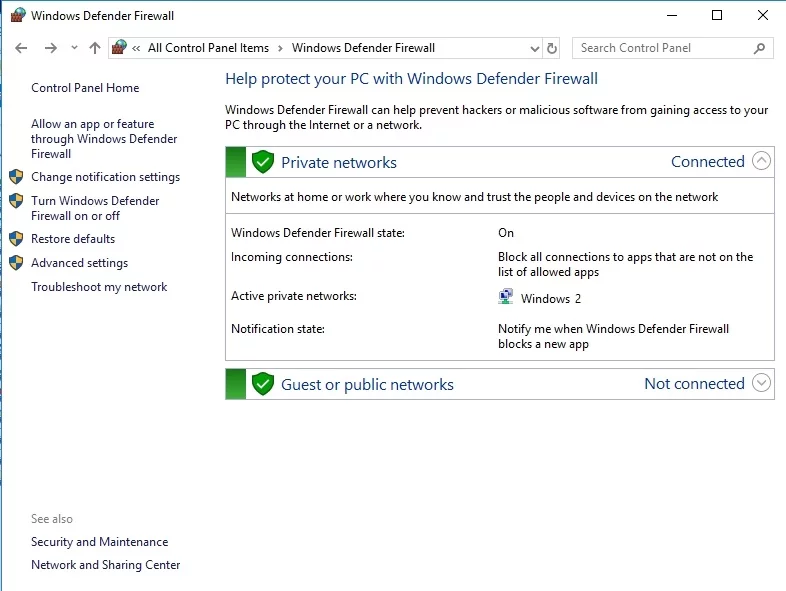
Redémarrez votre PC. S'il n'y a pas de problèmes de connectivité, le pare-feu Windows était le coupable. Cela signifie que vous devez configurer le pare-feu pour autoriser le protocole DHCP en créant une exception pour celui-ci.
Pour autoriser les exceptions du pare-feu
sous Windows 10/8/8.1 :
- Ouvrez votre menu Démarrer et cliquez sur l'icône Paramètres.
- Une fois dans le menu Paramètres, localisez la zone de recherche Rechercher un paramètre.
- Tapez Pare-feu. Sélectionnez Pare-feu dans les résultats de la recherche.
- Une fois que vous êtes dans la fenêtre Pare-feu Windows, accédez au volet de gauche.
- Cliquez sur Autoriser une application ou une fonctionnalité via le pare-feu Windows.
- Vous serez redirigé vers la fenêtre des applications autorisées. Cliquez sur Modifier les paramètres.
- Localisez votre service DHCP et cochez sa case. Cela permettra au client DHCP de communiquer à travers le pare-feu.
sous Windows 7 :
- Accédez à votre menu Démarrer et ouvrez le Panneau de configuration.
- Passez à Système et sécurité.
- Accédez à Autoriser un programme via le pare-feu Windows.
- Cochez la case DHCP.
- Assurez-vous d'enregistrer toutes vos modifications. Redémarrez ensuite votre PC. Aucun problème DHCP n'est censé vous déranger maintenant.
5. Désactivez temporairement votre logiciel antivirus principal
Les produits antivirus tiers entrent souvent en conflit avec DHCP, ce qui signifie que vous devez temporairement désactiver votre solution antivirus et voir si le problème persiste. S'il a disparu, signalez le problème à votre fournisseur ou passez à une autre option moins litigieuse.

6. Désactiver le proxy
Voici un autre moyen apparemment efficace de réparer le DHCP n'est pas activé pour une erreur de connexion locale :
- Lancez les fenêtres d'exécution (appuyez sur le raccourci Windows Key + R).
- Tapez 'inetcpl.cpl' (sans les guillemets) et appuyez sur Entrée.
- La fenêtre Propriétés Internet s'ouvrira.
- Accédez à Connexions et cliquez sur Paramètres LAN.
- Localisez l'option Utiliser un serveur proxy pour votre réseau local et décochez-la.
- Cochez Détecter automatiquement les paramètres.
- Cliquez sur OK pour confirmer vos actions.
Redémarrez votre PC et vérifiez si vous pouvez vous connecter à Internet maintenant.
7. Corrigez vos pilotes
Tout en rien? Il est probable que vos adaptateurs réseau rencontrent des problèmes de pilote. Pour les résoudre, vous pouvez utiliser le Gestionnaire de périphériques, qui est un outil intégré conçu pour localiser automatiquement les pilotes problématiques et les mettre à jour.
Ce sont les étapes à franchir
Windows 7:
- Ouvrez votre menu Démarrer. Sélectionnez Ordinateur et faites un clic droit dessus.
- Cliquez sur Gérer et passez à l'écran Gestion de l'ordinateur.
- Une fois dans le Gestionnaire de périphériques, cliquez avec le bouton droit sur vos adaptateurs réseau un par un et choisissez de mettre à jour leur logiciel de pilote.
Windows 8 (8.1) :
- Faites un clic droit sur l'icône de votre logo Windows. Le menu Accès rapide s'ouvrira.
- Localisez le Gestionnaire de périphériques et cliquez dessus.
- Sélectionnez vos cartes réseau une par une. Mettre à jour leurs pilotes.
Windows 10 :
- Appuyez sur le raccourci Win + X et sélectionnez Gestionnaire de périphériques.
- Développez le menu de la carte réseau. Cliquez avec le bouton droit sur les adaptateurs et mettez à jour leurs pilotes.
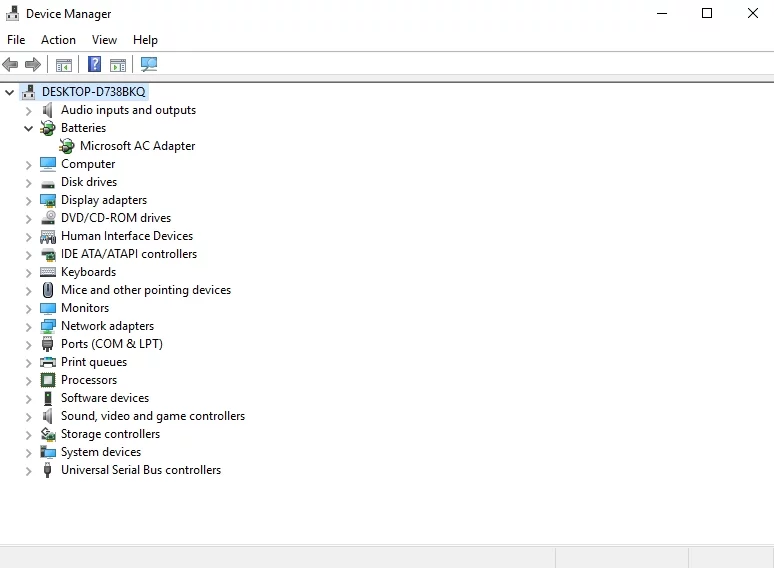
Étant donné que le Gestionnaire de périphériques peut ne pas trouver les bonnes versions de pilotes pour vos adaptateurs, vous devez envisager d'autres options de mise à jour possibles. Par exemple, vous pouvez faire le travail vous-même, mais gardez à l'esprit que la localisation des pilotes obsolètes et leur mise à jour manuelle est un processus ridiculement long. De plus, vous pouvez accidentellement installer le mauvais pilote, ce qui compliquera encore plus les choses.
En tant que tel, le moyen le plus simple d'obtenir vos pilotes en pleine forme implique l'utilisation d'un logiciel spécial. Par exemple, avec Auslogics Driver Updater, vous pouvez résoudre tous vos problèmes de pilote en un seul clic.
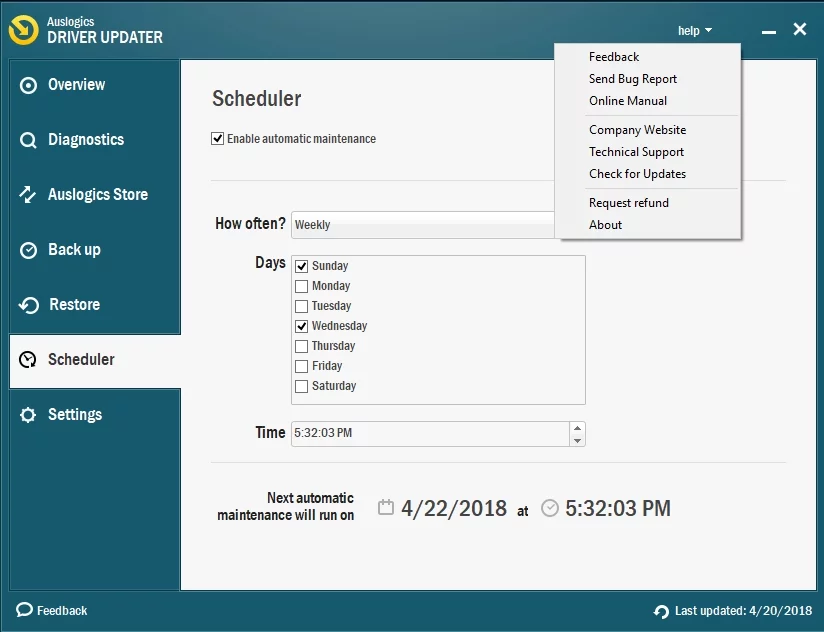
8. Réinitialiser Winsock et TCP/IP
Si toutes les méthodes ci-dessus n'ont donné aucun résultat, vous devrez peut-être réinitialiser votre Winsock et TCP/IP. Cette procédure est assez simple, suivez simplement ces étapes :
- Appuyez sur la touche de logo Windows + raccourci X et sélectionnez Invite de commandes (Admin). Une invite de commande élevée s'ouvrira.
- Tapez les commandes suivantes, en appuyant sur Entrée après chacune :
ipconfig /flushdns
nbtstat –r
netsh int ip reset
netsh winsock reset - Attendez que le processus de réinitialisation soit terminé (cela peut prendre un certain temps). Obtenez le feu vert pour continuer et quitter l'invite de commande.
Vérifiez votre connection internet.
9. Analysez votre Windows à la recherche de logiciels malveillants
Si vous êtes arrivé jusqu'ici, votre PC pourrait être infecté par des logiciels malveillants, car les problèmes de connectivité persistants sont souvent causés par des intrus malveillants qui se cachent en arrière-plan de votre ordinateur. Pour vérifier si tel est votre cas, jetez un nouveau regard sur votre système et voyez si d'autres signes d'infection par un logiciel malveillant sont présents. Alors dépêchez-vous d'exécuter une analyse anti-malware complète. À cette fin, vous pouvez utiliser votre solution antivirus non Microsoft ou utiliser la suite de sécurité intégrée Windows Defender.
Voici comment vous pouvez faire en sorte que Windows Defender analyse votre système d'exploitation dans
Windows 7:
- Ouvrez votre menu Démarrer et accédez au champ de recherche.
- Saisissez Defender et sélectionnez Windows Defender dans la liste.
- Une fois dans cette suite, configurez-la pour exécuter une analyse complète de votre ordinateur.
Windows 8 (8.1) :
- Allez dans votre menu Démarrer et tapez "Windows Defender" (sans les guillemets) dans la recherche.
- Cliquez sur Windows Defender et accédez à Mettre à jour.
- Accédez à Accueil, puis à Options de numérisation.
- Sélectionnez Complet et cliquez sur Analyser maintenant.
Windows 10 :
- Ouvrez le menu Démarrer et accédez à la roue dentée Paramètres. Cliquez dessus pour ouvrir le menu Paramètres.
- Accédez à Mise à jour et sécurité et sélectionnez Windows Defender.
- Ouvrez Windows Defender et choisissez l'option Analyse complète.
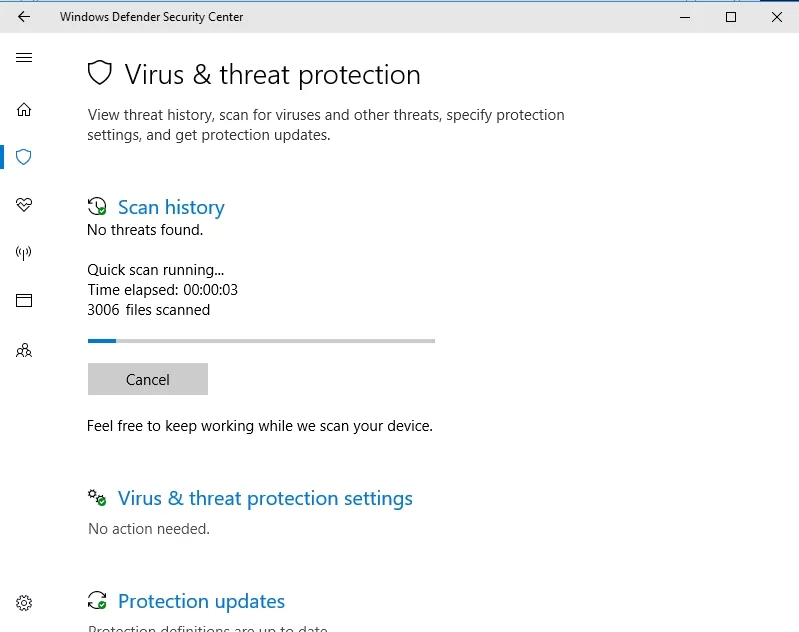
Aussi surprenant que cela puisse paraître, Windows Defender peut ne pas être suffisant pour éliminer les ennemis malveillants qui détruisent votre système d'exploitation. Pour les éradiquer, il vous faut un allié puissant qui sache lutter contre les dernières évolutions dans le monde des malwares. Soit dit en passant, Auslogics Anti-Malware correspond parfaitement à cette description.
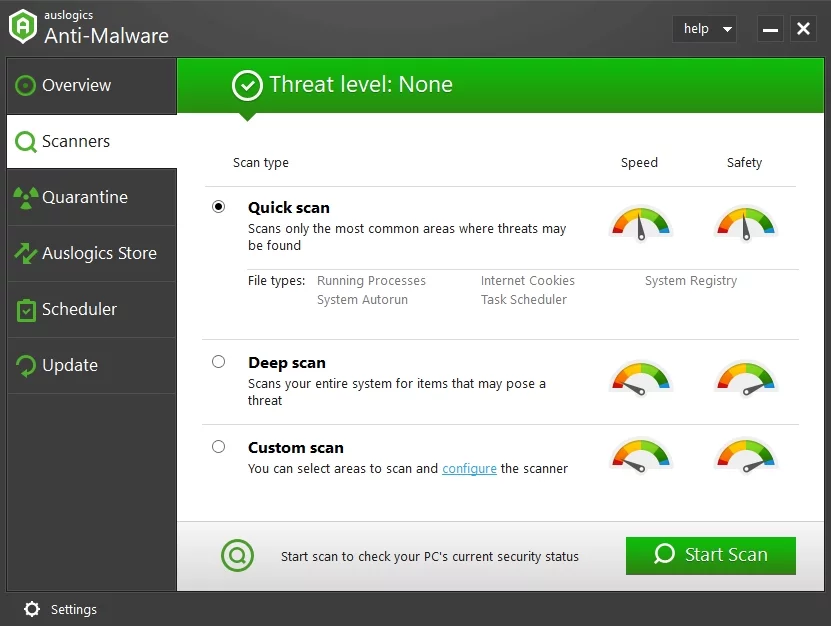
J'espère que votre DHCP est à son meilleur maintenant.
Si vous avez réussi à résoudre le problème DHCP, mais que votre connexion Internet est incroyablement lente, vous pouvez essayer les conseils répertoriés dans cet article ou utiliser Auslogics BoostSpeed pour optimiser votre PC pour de meilleures performances.
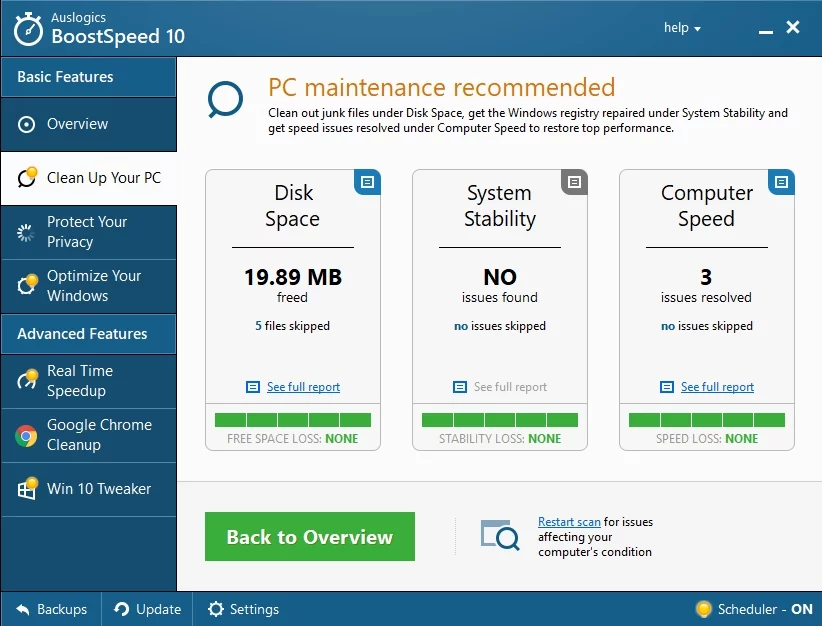
Avez-vous des idées ou des questions concernant ce problème?
Nous attendons vos commentaires avec impatience !
